WPS文档中导入的图片如何压缩文件大小, 如何压缩WPS文档中导入图像的文件大小并共享。一些用户在使用WPS创建文档时,发现导入的图片太大,导致文件占用大量内存。这时,我们可以压缩图像的大小,使文档占用更少的内存。让我们看看它是如何工作的。
脚步:
1. 切换到插入选项卡并选择图片图标。
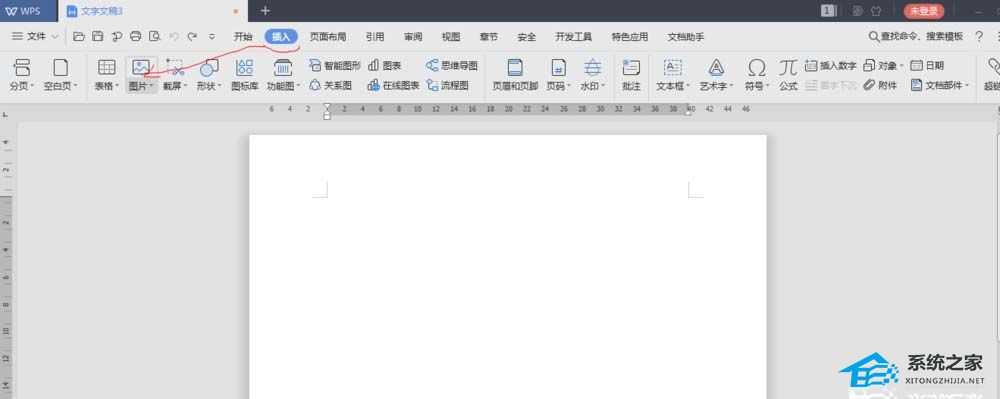
2、点击图片右下角的小三角,弹出下拉菜单,选择来自文件,输入图片名称,然后打开。
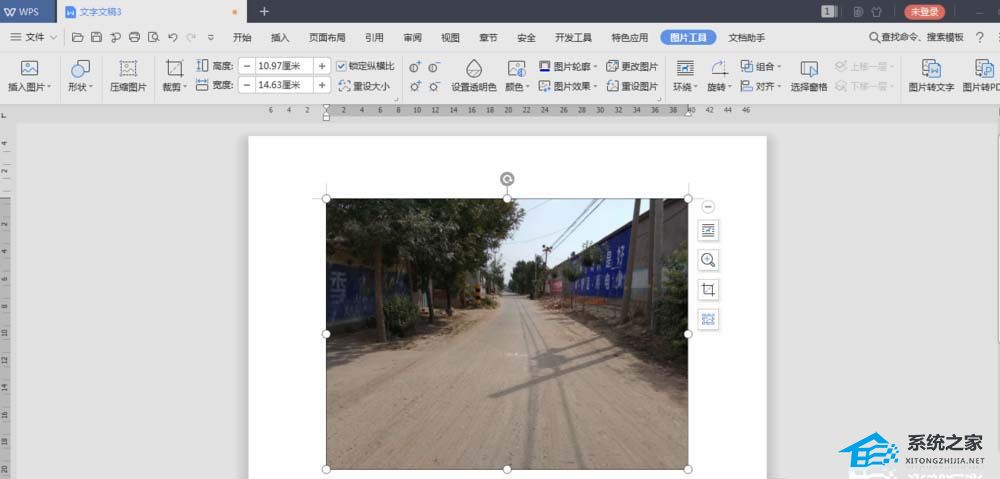
3. 将出现绘图工具选项卡。单击压缩图像图标。在弹出的压缩图像对话框中单击“确定”。
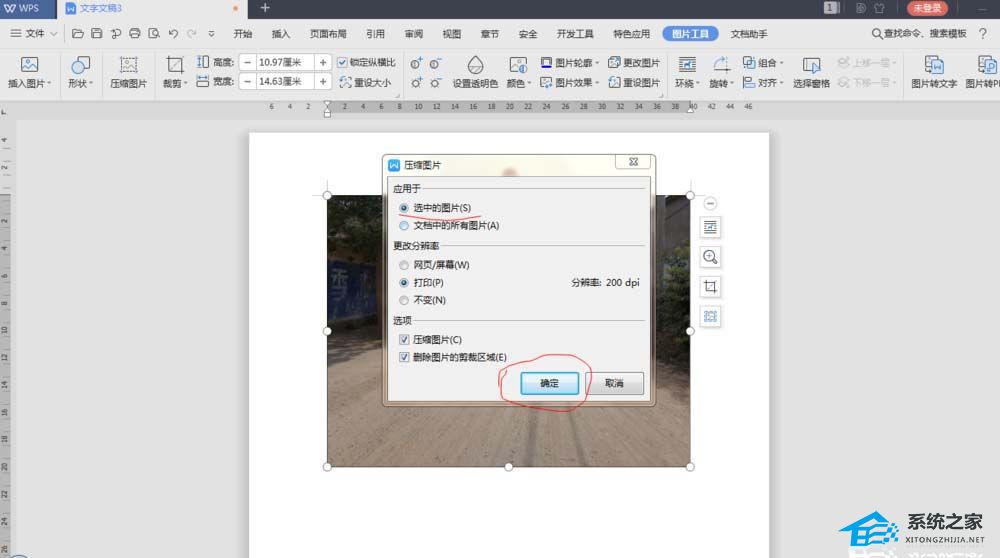
WPS文档中导入的图片如何压缩文件大小,以上就是本文为您收集整理的WPS文档中导入的图片如何压缩文件大小最新内容,希望能帮到您!更多相关内容欢迎关注。
